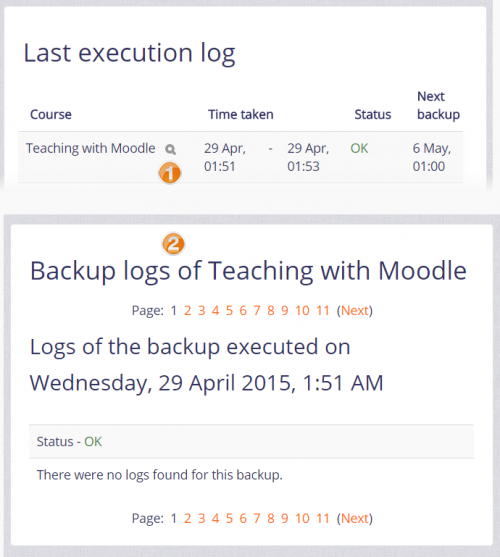「自動コースバックアップ」の版間の差分
Toshihiro KITA (トーク | 投稿記録) 編集の要約なし |
Toshihiro KITA (トーク | 投稿記録) |
||
| (同じ利用者による、間の2版が非表示) | |||
| 4行目: | 4行目: | ||
自動コースバックアップは個別の[[コースのバックアップ|コースバックアップ]]と同じ機能を実行します。バックアップのスケジュールはサーバが忙しくない時に設定するのが良いでしょう。バックアップツールをすべてのコースで実行すると、プロセッサに負荷がかかりますので、多くの学生がサーバにアクセスしようとしているときには実行しないでください。バックアップの時間帯にログインすると、パフォーマンスが低下する可能性があることを、常に最初のページにアナウンスしておく必要があります。 | 自動コースバックアップは個別の[[コースのバックアップ|コースバックアップ]]と同じ機能を実行します。バックアップのスケジュールはサーバが忙しくない時に設定するのが良いでしょう。バックアップツールをすべてのコースで実行すると、プロセッサに負荷がかかりますので、多くの学生がサーバにアクセスしようとしているときには実行しないでください。バックアップの時間帯にログインすると、パフォーマンスが低下する可能性があることを、常に最初のページにアナウンスしておく必要があります。 | ||
スケジュールされたバックアップを行うためには、CRONを定期的に実行するように設定しなければなりません。詳しくは[[Cron| | スケジュールされたバックアップを行うためには、CRONを定期的に実行するように設定しなければなりません。詳しくは[[Cron|Cronの設定]]をご覧ください。 | ||
==自動コースバックアップスケジュールの設定== | ==自動コースバックアップスケジュールの設定== | ||
| 44行目: | 44行目: | ||
==ケイパビリティ== | ==ケイパビリティ== | ||
自動コースバックアップをダウンロードするためには、[[Capabilities/moodle/backup:downloadfile|コースバックアップをダウンロードするケイパビリティ]]および[[Capabilities/moodle/restore:userinfo| | 自動コースバックアップをダウンロードするためには、[[Capabilities/moodle/backup:downloadfile|コースバックアップをダウンロードするケイパビリティ]]および[[Capabilities/moodle/restore:userinfo|コースバックアップからユーザデータをリストアするケイパビリティ]]の両方が必要です。また、[[Capabilities/moodle/restore:viewautomatedfilearea|自動バックアップストレージからコースをリストアするケイパビリティ]]もあります。 | ||
[[カテゴリ:レポート]] | [[カテゴリ:レポート]] | ||
2021年10月11日 (月) 05:46時点における最新版
コースバックアップの自動化
自動コースバックアップは個別のコースバックアップと同じ機能を実行します。バックアップのスケジュールはサーバが忙しくない時に設定するのが良いでしょう。バックアップツールをすべてのコースで実行すると、プロセッサに負荷がかかりますので、多くの学生がサーバにアクセスしようとしているときには実行しないでください。バックアップの時間帯にログインすると、パフォーマンスが低下する可能性があることを、常に最初のページにアナウンスしておく必要があります。
スケジュールされたバックアップを行うためには、CRONを定期的に実行するように設定しなければなりません。詳しくはCronの設定をご覧ください。
自動コースバックアップスケジュールの設定
/バックアップスケジュールを設定するには:
- 管理 > サイト管理 > コース > バックアップ > 自動バックアップ設定 に移動します。
- アクティブ(backup_auto_active)を有効に設定します。
- バックアップを実行する曜日を選択します。
- バックアップ処理の実行時間を設定します。ほとんどのサーバでは、早朝が最適です。サーバが使用しているタイムゾーンに注意してください。
- "保存先" のパスを設定してください。可能であれば、別のマシンまたはMoodleが保存されているドライブとは別のドライブにバックアップパスを選択してください。ドライブが故障した場合、あなたのMoodleサイトが失われるのと同時にバックアップも失われることはありません。このフィールドを空白にした場合、バックアップzipファイルは各コースファイルフォルダのバックアップフォルダに保存されます。Linuxサーバの場合、パスは以下のようになります。/home/(あなたのユーザまたはドメイン)/public_html/archive/ または、一般にアクセス可能なフォルダの下にある場合、/home/(あなたのユーザまたはドメイン)/archive/ となります。Windowsでは以下のようなパスになります。D:Archive\。
パスが認識されない場合は、保存後に赤いXが表示され、そうでない場合は緑のチェックが入ります。
- 他のすべてのオプションを適切に設定します。
- 変更を保存する ボタンをクリックします。
ヒント: ディスク容量を節約するために、指定した日数より古いバックアップを削除することを選択できます。その場合は、保持するバックアップの最小数も指定する必要があります。 ( '次より古いバックアップを削除する' および 'バックアップ最小保持数' の設定は、Moodle 3.0以降の新機能です。)
バックアップスケジュールを設定すると、Moodleは指定された時間にサーバ上のすべてのコースのアーカイブを自動的に作成します。バックアップが完了すると、Moodleからバックアップのステータスを説明するメールが送信されます。
バックアップレポート
スケジュールされたコースバックアップの最終実行ログは 管理 > サイト管理 > レポート > バックアップ で確認することができます。このログには作成されたすべてのコースバックアップのリスト、作成にかかった時間、ステータス (下記参照)、および次回予定されている自動バックアップの実行時間が表示されます。
コース名の横にある 'ログの表示' アイコン(下のスクリーンショットの1)をクリックすると、バックアップの各ステップが実行された日付、時間、分など、特定のコースの詳細なバックアップログが表示されます(2)。このログは、バックアップエラーのトラブルシューティングに役立ちます。
バックアップステータス
- OK - コースのバックアップは正常に完了しました。
- スキップ - コースは学生が利用できず、過去31日間変更されていなかったため、コースはスキップされました(バックアップされませんでした)。これはエラーではなく、処理時間を節約するために設計された機能です。
- 未完了 - バックアップは完了していません。これは、バックアップを実行するジョブが時間またはリソースを使い果たしたために発生した可能性があります(たとえば、バックアップを実行しているcronが、待機中のすべてのコースを完了する前に時間を使い果たしました)。未完了のジョブは、次にスケジュールされたバックアップが繰り返されるときに完了する必要があります。
- エラー - コースのバックアッププロセスでエラーが発生したため、バックアップは完了しませんでした。エラーの詳細については、(1)影響を受けるコースのバックアップログを確認してください(つまり、コース名の横にある 'ログの表示' アイコンをクリックします)または(2)デバッグをオンにして手動でコースをバックアップし、エラーメッセージを確認します表示されています。
コースとサイトのバックアップ
- 自動コースバックアップは、時間とCPU使用率の点でより高価です。サイトを再び稼働させるための回復時間は長くなります。
- コースバックアップは、コースの 新しい コピーを個別に再利用または配布するために役立ちますが、プライマリバックアップシステムとして使用しないでください(ホスティングが優先サイトバックアップを許可しない限り)。
ケイパビリティ
自動コースバックアップをダウンロードするためには、コースバックアップをダウンロードするケイパビリティおよびコースバックアップからユーザデータをリストアするケイパビリティの両方が必要です。また、自動バックアップストレージからコースをリストアするケイパビリティもあります。